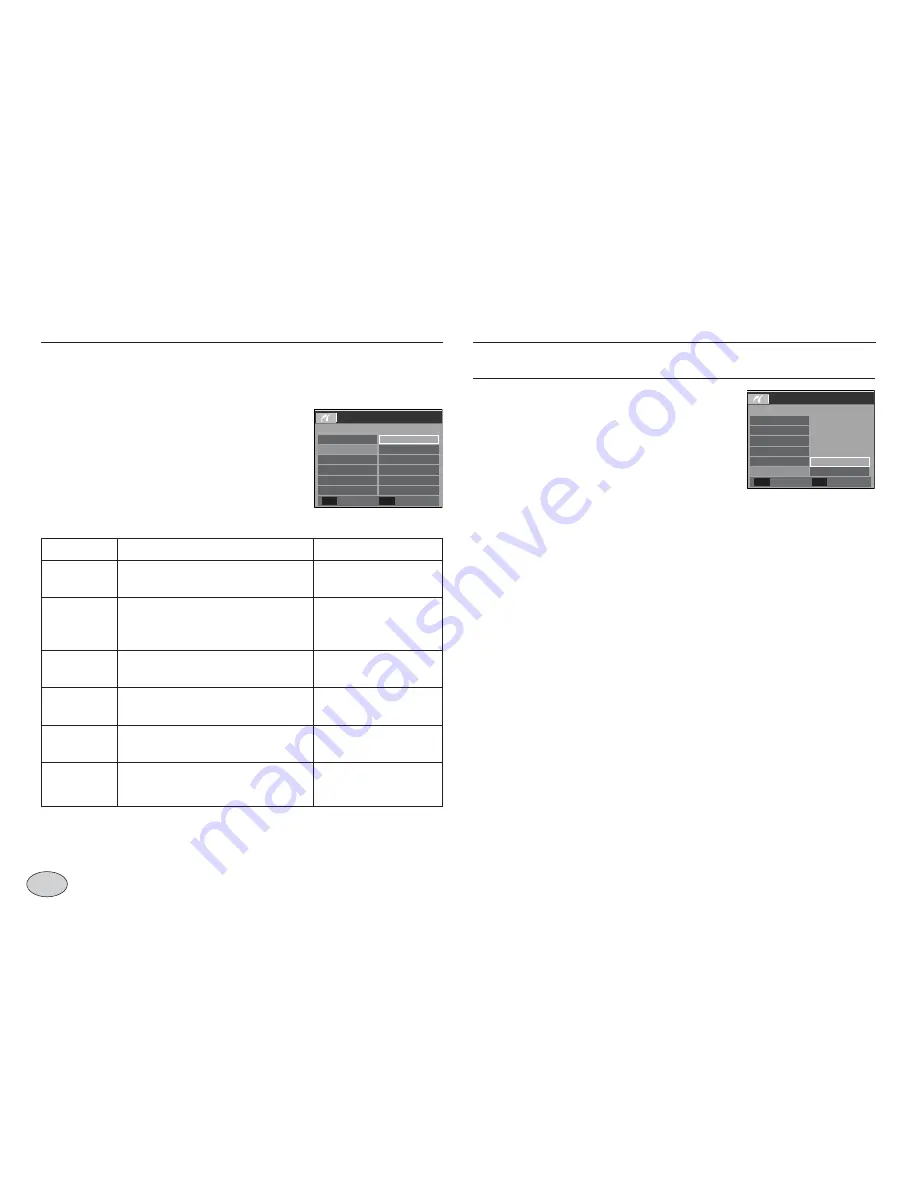
86
PictBridge : configuración de la impresión
PictBridge: RES TODO
Puede configurar los menús Tamaño de papel, Formato de impresión, Tipo de
papel, Calidad de impresión, Fecha de impresión e Imprimir nombre de archivo
para imágenes imprimidas.
※
Algunas opciones de menú no son compatibles con todas las impresoras.
Si no se admiten, los menús aparecerán en el monitor LCD, pero no
podrán seleccionarse.
1. Pulse el botón Menu para que el menú PictBridge
aparezca.
2. Use los botones Arriba o Abajo para seleccionar el
menú deseado y pulse el botón Derecha.
3. Utilice los botones Arriba o Abajo para seleccionar
el valor del submenú deseado y después pulse el
botón OK.
Inicializa configuraciones que cambió el usuario.
1.
Use los botones Arriba o Abajo para
seleccionar el menú [RESTABLECER]. A
continuación, pulse el botón Derecha.
2.
Utilice los botones Arriba o Abajo para
seleccionar el valor del submenú deseado y
después pulse el botón OK.
Si se selecciona [NO] : No se restablecerán los valores.
Si se selecciona [SÍ] : Se restablecerán todos los valores de impresión
y de imagen.
※
Los ajustes por defecto de la impresoras varían dependiendo del
fabricante de la impresora.
Para ver la configuración predeterminada de la impresora, consulte la
guía de usuario que le acompaña
Menú
Función
Submenú
Tamaño
Configure el tamaño del papel
de impresión
AUTO, POSTAL, TARJETA,
4X6, L, 2L, Letter, A4, A3
DISEÑO
Configure el número de
imagines que se imprimirán en
una hoja de papel
AUTO, TOTAL, 1, 2, 4,
8, 9, 16, ÍNDICE
TIPO
Configure la calidad del papel de
impresión
AUTO, SENCILLO,
FOTO, FOTO R.
CALIDAD
Configure la calidad de la
imagen que se va a imprimir
AUTO, ECONOMICA,
NORMAL, SUPER
FECHA
Configure si se imprime la fecha
AUTO, DESACT,
ACTV
NOMBARC
Configure si se imprime el nombre del
archivo
AUTO, DESACT,
ACTV
4×6
L
2L
PICTBRIDGE
POSTAL
AUTO
IMÁGENES
TAMAÑO
DISEÑO
TIPO
CALIDAD
FECHA
ATRÁS
CONFIGURAR
OK
TARJETA
4X6
L
2L
PICTBRIDGE
DISEÑO
TIPO
CALIDAD
FECHA
NOMBARC
REST TODO
ATRÁS
CONFIGURAR
OK
SÍ
NO
















































